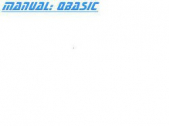Учебник фотографа

Учебник фотографа читать книгу онлайн
Учебник фотографа - пособие для начинающих фотографов, однако и опытные фотографы, найдут для себя много полезной и нужной информации. Автор делится своими секретами, о которых Вы и не слышали, и делается это очень профессионально, подробно, на примерах.
Внимание! Книга может содержать контент только для совершеннолетних. Для несовершеннолетних чтение данного контента СТРОГО ЗАПРЕЩЕНО! Если в книге присутствует наличие пропаганды ЛГБТ и другого, запрещенного контента - просьба написать на почту [email protected] для удаления материала
gif:
jpg:
…разница всем понятна? Я конечно сильно сжал jpg, чтобы артефакты было видно лучше, но все же, думаю, понимаете?
6. Создание галереи или превьюшек = [t]. Тут долго рассказывать — ниасилю. Для вас там главные пункты меню: [параметры -> параметры миниатюр], а так же [файл -> сохранить выбранные миниатюры...]. Обратите внимание на слово «выбранные» — сначала их надо выделить ([ctrl-a]).
7. Сделать надпись на изображении = выделяем левой кнопкой мыши участок фотки и [ctrl-t]. Дальнейшее банально. Супер? И фотошоп не нужен… больше так просто нигде надпись не сделать, параметров куча — настраивайте. Кстати, все красные циферки в черных квадратиках на картинках ниже получены этим инструментом (и квадратики, и сами цифры!).
8. Сделать скриншот экрана: в windows жмем кнопку [printscreen] для создания копии всего экрана в буфере обмена или [alt+printscreen] для текущего окна. После чего открываем Irfan и просто вставляем [ctrl-v]. Дальше рассказывать? Читайте пункты 4, 3 и прочие и в конце не забудьте 5. Легко! Для желающих можно грабить экран из самого ирфана — жмем [c] и читаем что для чего.
9. Одна из самых полезных фишек — групповые операции над файлами. Например — переименование, конвертирование изображений из формата в формат, ресайз, повышение резкости и т.д. Давайте по пунктам, жмем [b], видим окно:

…тут цифрами обозначено:
{1} — выбираем справа папку с нужными файлами для групповых операций и нажимаем эту кнопку, файлы появляются слева (можно выбрать не все, а только нужные);
{2} — я обычно нажимаю эту кнопку и дописываю в конце пути руками любую папку (тут я дописал «new») — таким образом все сконвертированные файлы попадут в ту же папку, где лежат оригиналы, но будут в подпапке «new». Так удобнее лично мне — вы можее нажать обзор и сразу выбрать путь, куда свалятся готовые файлики;
{3} — файлы можно пакетно переименовывать, пакетно преобразовывать или и то и другое вместе. Я для простоты выбрал пакетное преобразование, если надо будет с переименованием разберетесь сами, хелп есть;
{4} — обязательно нажмите кнопку «опции и настройте» — это уже знакомое нам окно со скриншота п.5 (сохранение файла);
{5} — самая важная кнопка, нажимаем и видим:

…цифры обозначают следующее:
{5.1} — фотка может быть, как горизонтальная (обычная), так и вертикальная (когда фотоаппарат переворачивали — например съемка в полный рост) — поэтому не пойдет изменять например «ширину» — все горизонтальные фотки изменит нормально, а вертикальные нет. Поэтому мы задаем изменять одну из сторон (длинную или короткую) до заданного числа пикселов (или см.). Можно воспользоваться изменением размера в % (чуть ниже) и т.д.;
{5.2} — тут оставляем все именно так, думаю объяснять не нужно?;
{5.3} — помните, в п.2 по [shift-s] мы повышали резкость? Это то же самое — но настраиваемое… по моему разумению одному нажатию [shift-s] соответствует цифра 22-25 в этом окошке. Но это очень сильно… для больших фотографий я не рекомендую ставить больше 15, а лучше порядка 10. Проконтролировать избыточную резкость нужно по светящимся краям предметов, например:

…здесь я на фотке сделал кроп и два раза [shift-s] — особенно бросается в глаза светящийся левый нижний край шляпы. Позор тому фотографу, который в погоне за резкостью допускает подобное. Не забывайте, что «мыльницы» обычно уже делают пошарпленные снимки, их можно дополнительным шарпом испортить — а вот с зеркалок фотки уменьшить и чуть пошарпить — то, что надо;
{5.4} — уже знакомый нам п.3, который я обозвал «созданием рамки»;
{5.5} — нанесение текста, п.7.
10. Удаление эффекта красных глаз = выделяем левой кнопкой мышки область на фотографии и [shift+y]. Убирание красных глаз — интеллектуальное, то есть не трогает всюобласть, а ищет там самый насыщенный по красному каналу цвет и все области с подобным цветом делает бесцветными. Очень хорошо видно, как работает этот инструмент — если применить его на родинку на теле. Родинка обесцвечивается, а кожа остается нетронутой.
Синхронизация вспышек и управление ими
У меня есть телефон. Нет, не совсем телефон — он умеет читать, писать и говорить, умный телефон, знает обо всех моих контактах и встречах, но главное его преимущество не в этом. При всем при этом он умеет все эти контакты хранить в интернете, рядом с почтой, где-то на американском сервере. С одной стороны, это удобно, а с другой, безопасно. при этом контакты в интернете полностью соответствуют контактам в телефоне, одни и те же данные хранятся в карточках, которые синхронизируются. Изменил я карточку в телефоне, а она раз — и в сети очутилась. Поработал с ней в сети, а она взяла и обновилась в телефоне!

Фото: Яндекс.Маркет
Нет, мы не ошиблись — синхронизацией сейчас можно назвать все что угодно, в том числе и систему управления вспышками. Раньше все это делалось по проводам (так и назывался, синхрокабель), теперь в моде беспроводные технологии — телефон, телеграф, интернет… практически схема захвата мира. Сегодня количество передаваемых по воздуху данных растет на порядки с каждым годом, хотя наша статья наверняка не устареет в ближайшие два года, а если появятся новые технологии, мы обязательно допишем. Так как сегодня есть некоторые различия в трактовке и употреблении термина «синхронизация» применительно к вспышкам, мы поговорим сначала о режимах работы вспышек, а потом собственно о способах поджига вспышек.
Вспышка и режимы работы вспышки
Вспышка — потрясающий инструмент фотографа. Это такое солнышко в кармане, которое, правда, в отличие от светила, светит не во все стороны, а более или менее в одну. Впрочем, если говорить о нашей планете, здесь солнечный свет тоже светит лишь в одном направлении и довольно жестко. Единственное отличие вспышки от солнца в том, что она светит не постоянно, а лишь в течение ограниченного времени, которое ограничивается, как правило, 1/1000 долей секунды. Такой период называется импульсом(важный параметр вспышки), а вспышку из-за этого недостатка/достоинства относят к импульсному свету. Солнце, в противовес, относится к свету постоянному(с рядом естественных говорок, которые позволяют его отнести и к естественному освещению).
Как вы понимаете, 1/1000с — это гораздо меньше большинства выдержек (хотя и достаточно, чтобы осветить кадр полностью), но в механике есть ряд требований, когда требуется закладывать определенную погрешность. Именно поэтому раньше со вспышкой фотоаппараты снимали на выдержке 1/60с — чтобы был запас по времени на срабатывание всех механизмов. Диафрагма при съемке только за счет импульса вспышки уже имеет не столь большое значение, потому подбирается под нужную глубину резкости. Сейчас, за счет использования более точной механики выдержка съемки со вспышкой может быть поднята до 1/200с, а были и фотоаппараты с электронными затворами, работавшие на 1/500с (Nikon D70, к примеру). Короткая выдержка — гарантия фиксации движения, к примеру, хотя обычно это движение фиксирует сама вспышка.
Если знаете устройство затвора зеркального фотоаппарата, то смысла объяснять про шторки нет, для остальных же мы немного распространимся. Пленка (а сейчас матрица) обычно была закрыта черной шторкой из довольно плотного материала. Когда начинается экспозиция, эта шторка уходит в сторону (обычно вверх), когда заканчивается, пленка вновь закрывается такой же шторкой, двигающейся в ту же сторону. Открывающая пленку шторка называется первой (передней), закрывающая второй (задней). В обычных условиях это некритично, импульс вспышки происходит где-то между ними.